תקליטורי Blu-ray תלת מימדיים נועדו להתנגן בנגני תלת מימד ספציפיים ודורשים טלוויזיית תלת מימד תואמת ומשקפי תלת מימד לחוויה הסוחפת המלאה. עם זאת, לא לכולנו יש את ההגדרות המיוחדות הללו, וכאן הקריעה שימושית.
העתקת סרטי Blu-ray תלת-ממדית יכולה לפתוח אפשרויות, ולהפוך את אוסף סרטי התלת-ממד שלך לגמיש ונגיש יותר. זה יכול לקחת את סרטי התלת מימד שלך לכל מקום שאתה הולך, מושלם לנסיעות ארוכות או חופשות. זה יכול לשמש גם כגיבוי, להגן על האוסף שלך למקרה שהדיסקים המקוריים ייפגעו או יאבדו. עם הכתבה הזו תלמדו איך לעשות זאת קרע 3D Blu-ray ל-3D/2D באמצעות תוכנה מצוינת. לאחר שתהיה מוכן, המשך לפרטים הבאים.
חלק 1. מה אתה צריך
תקליטורי Blu-ray תלת מימדיים מיועדים לטלוויזיות ונגני תלת מימד ספציפיים. אם אתה רוצה לצפות בסרטים אלה במכשירים שונים כמו המחשב, הטאבלט או הסמארטפון שלך, ייתכן שהם לא תומכים בפורמט התלת-ממד. ממיר בלו-ריי טיפארד עוזר לך לקרוע את סרט Blu-ray 3D לפורמט תואם עם מכשירים רבים. לפעמים, ייתכן שתעדיף לצפות בסרט בדו-ממד, במיוחד אם אין לך מסך בעל יכולת תלת-ממד.
תוכנית זו מאפשרת לך לעבור בין תלת מימד לדו מימד, ומאפשרת לך לבחור כיצד אתה רוצה ליהנות מהסרטים שלך. זה מבטיח שהוא ישמור על האיכות המקורית, כך שלא תאבד שום פרט או תחווה ירידה במצוינות האודיו והוויזואלית. Tipard Blu-ray Converter מיועד להמרה יעילה ומהירה, כך שלא תצטרכו לחכות יותר מדי כדי ליהנות מהסרטונים שלכם. עם ממשק ידידותי למשתמש, הוא מתאים למשתמשי Windows ו-Mac, מה שהופך אותו לכלי פשוט אך יעיל ליהנות מאוסף ה-Blu-ray שלך במכשירים שונים.
חלק 2. כיצד לקרוע 3D Blu-ray ל 3D/2D
לא כל המכשירים תומכים בהפעלת Blu-ray בתלת מימד; על ידי העתקתו לתלת-ממד או דו-ממד, תוכל להפוך את הסרטים שלך לנגישים בטווח רחב יותר. Tipard Blu-ray Converter הוא תוכנית חזקה וקלה לשימוש שיכולה לעזור לך להפוך את סרטי Blu-ray התלת-ממדיים שלך לפורמטים תלת-ממדיים או דו-ממדיים. זה מאפשר להפעיל אותם במכשירים רבים כמו המחשב, הסמארטפונים שלך וכו'. הנה איך להעתיק 3D Blu-ray ל 3D/2D באמצעות Tipard Blu-ray Converter:
שלב 1התחל בהורדת ממיר ה-Tipard Blu-ray מהעמוד הרשמי. לאחר ההורדה, התקן את התוכנית במחשב שלך לקבלת גישה מלאה.
שלב 2הפעל את התוכנית והתחל. לאחר מכן, נווט אל מרטש לשונית בתפריט העליון מהממשק הראשי. בכרטיסייה זו, לחץ על (+) כפתור. זה יפתח אוטומטית את תיקיית שולחן העבודה שלך; ייבא את תוכן ה-Blu-ray שברצונך לקרוע באמצעות התוכנית.
חוץ מזה, אתה יכול לייבא תיקיות Blu-ray או קבצי ISO. כדי לעשות זאת, לחץ על טען Blu-ray תפריט נפתח ובחר טען Blu-ray ISO אוֹ טען תיקיית Blu-ray.
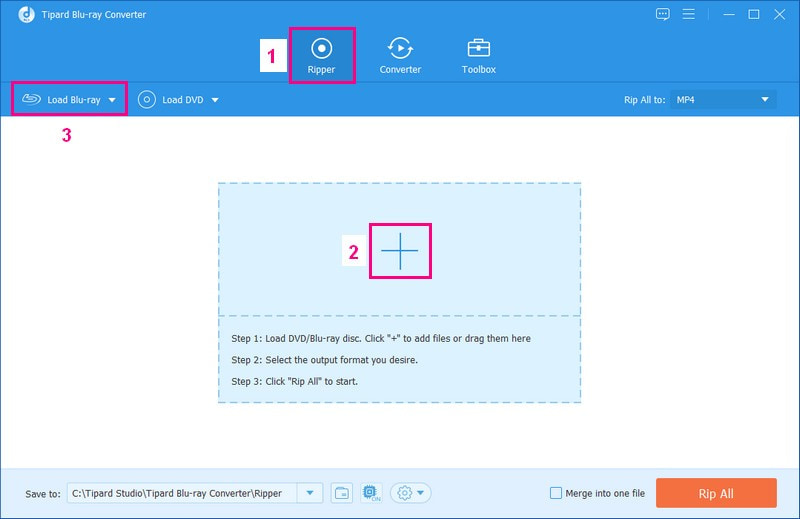
שלב 3התוכנית תנתח ותטען את קבצי הסרטים שלך. לאחר מכן, תראה חלון שישאל אותך אם להציג את כותרת ראשית אוֹ רשימת כותרות מלאה. אם תבחר ב- כותרת ראשית, הוא יציג רק את התוכן העיקרי של דיסק ה-Blu-ray. לעומת זאת, אם תבחר רשימת כותרות מלאה, הוא יציג את כל התוכן של ה-Blu-ray. לאחר שתחליטו, שימו סימון לצד האפשרות המועדפת עליכם.
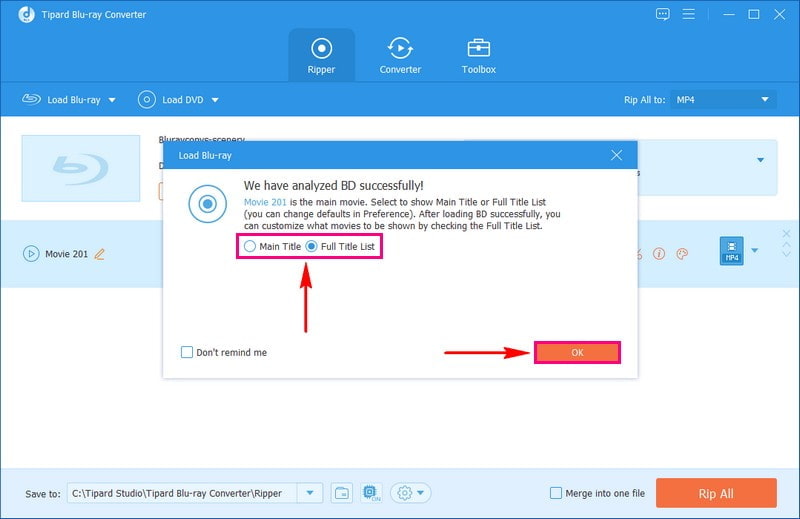
שלב 4בהתבסס על בחירתך, התוכנית תציג את הכותרת של תוכן ה-Blu-ray שלך. הדבר הבא שעליך לעשות הוא ללחוץ על פּרוֹפִיל תפריט נפתח.
פנה אל ה וִידֵאוֹ אפשרות ובחר את הפורמט הרצוי. אנא בחר פורמט וידאו התומך ברזולוציית תלת-ממד/דו-מימד, כגון MP4, MOV, MKV, AVI, וכו' לאחר שנבחר, לצדו, בחר את תלת מימד אדום-כחול.
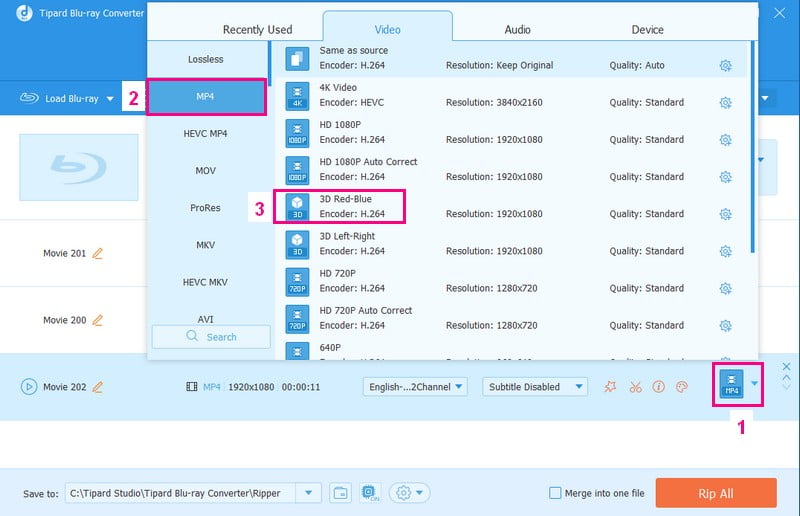
שלב 5נניח שאתה רוצה לשנות את האופן שבו הסרטון שלך נראה ונשמע; לחץ על כפתור Little Gear. אתה יכול לשנות את קוֹדַאִי, קצב פריימים, פתרון הבעיה, ו קצב סיביות בתוך ה וִידֵאוֹ הגדרות. אתה יכול גם לשנות את קוֹדַאִי, קצב דגימה, עָרוּץ, ו קצב סיביות בתוך ה שֶׁמַע הגדרות. אנא בחר בכל תפריט נפתח את האפשרויות בהתאם לדרישות שלך. כשתהיה מרוצה מהשינויים, לחץ על צור חדש לחצן כדי לשמור אותם.
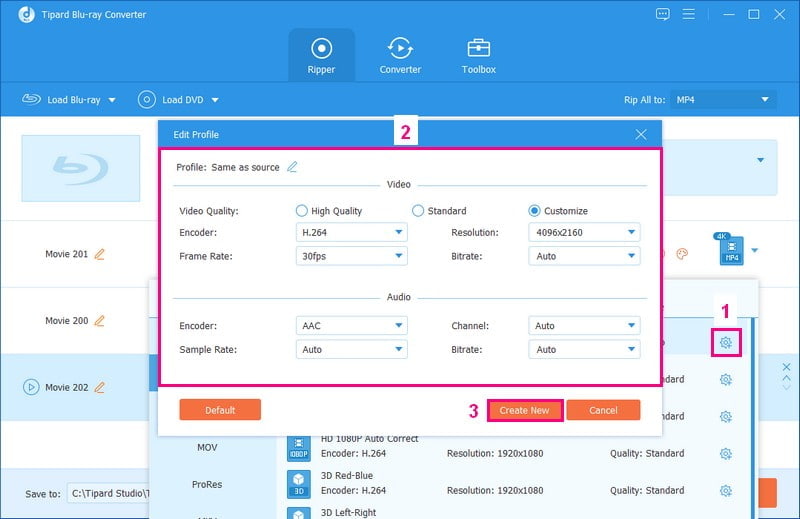
שלב 6אם בחרת את רשימת כותרות מלאה וברצונך להשמיע את תוכן ה-Blu-ray שלך ברציפות, סמן את הסימון לצד מיזוג לקובץ אחד אוֹפְּצִיָה.
אחרון חביב, עבור אל לשמור ל קטע וחפש מקום לשים את הקובץ הקרוע שלך. כדי להתחיל להפוך את ה-Blu-ray לקובץ דיגיטלי, לחץ על קרע הכל לחצן בחלק הימני התחתון של המסך. בזמן שהתוכנית פועלת, תראה סרגל טעינה. לאחר מכן, תראה את סרטון התלת-ממד או הדו-ממד החדש שלך בתיקייה שבחרת.
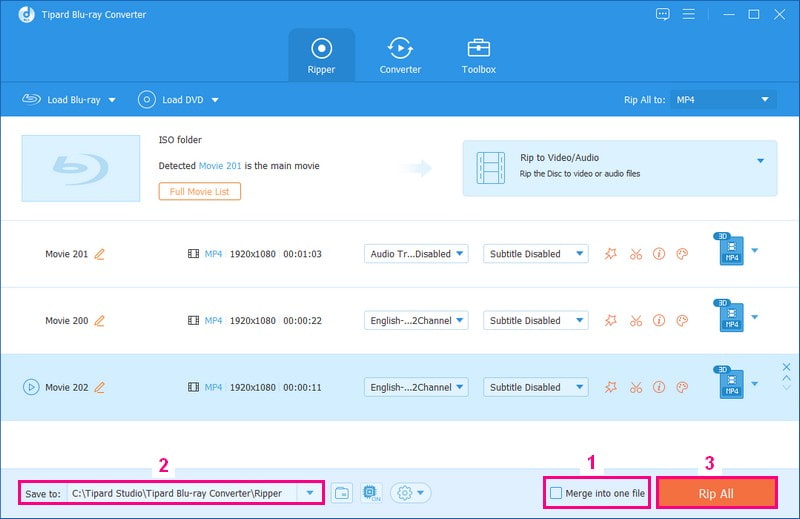
חלק 3. שאלות נפוצות על קריעת 3D Blu-ray
מהי הרזולוציה של Blu-ray 3D?
סרטי Blu-ray תלת מימדיים הם כמו Blu-ray רגיל מבחינת רזולוציה (1080p) וכמה מהר התמונות משתנות (24 פריימים לשנייה). אבל הדבר הייחודי בתלת מימד הוא שהוא מציג שתי תמונות נפרדות של 1080p, אחת לעין שמאל ואחת לעין ימין, כל אחת מזווית קצת שונה. זה יוצר אפקט תלת מימד כשאתה צופה במשקפי תלת מימד.
האם אוכל להשתמש בנגן 3D Blu-ray בטלוויזיה שאינה תלת מימדית?
דיסק הסרטים התלת-ממדיים נועד לעבוד עם נגן תלת-ממד מסוים וזקוק לטלוויזיה כדי להציג תמונות תלת-ממדיות. תזדקק גם למשקפי התלת-ממד האלה כדי לראות את אפקט התלת-ממד. דיסק 3D זה לא יעבוד על נגן 2D רגיל, גם אם תנסה לנגן אותו עם נגן 3D בטלוויזיה 2D רגילה. זה לא יציג את התוכן בצורה נכונה מכיוון שהטלוויזיה לא יכולה להתמודד עם החלק התלת מימדי.
האם זה חוקי לקרוע 3D Blu-ray?
הכללים לגבי העתקת סרטי Blu-ray בתלת מימד יכולים להיות שונים בכל מדינה. לפעמים, זה נראה בסדר להעתיק אותם לגיבוי שלך, כמו אם המקור שלך ניזוק. אבל אם תשתפו או תמכור את העותקים האלה, זה יכול להפר את חוקי זכויות היוצרים.
האם זה חוקי לקרוע 3D Blu-ray?
הכללים לגבי העתקת סרטי Blu-ray בתלת מימד יכולים להיות שונים בכל מדינה. לפעמים, זה נראה בסדר להעתיק אותם לגיבוי שלך, כמו אם המקור שלך ניזוק. אבל אם תשתפו או תמכור את העותקים האלה, זה יכול להפר את חוקי זכויות היוצרים.
לאיזו איכות אני יכול לצפות מ-Blu-ray תלת מימד קרע?
איכות הסרטון לאחר ההעתקה תלויה בכמה דברים, כמו כמה טוב היה ה-Blu-ray המקורי, ההגדרות שתבחר במהלך תהליך ההעתקה ועד כמה התוכנית שבחרת עובדת. אבל אם אתה משתמש ב- Tipard Blu-ray Converter, אתה יכול לצפות לאיכות מהשורה הראשונה, שתשמור על הפירוט והחדות של הסרטים שלך.
כמה זמן לוקח לקרוע 3D Blu-ray?
כמה זמן לוקח לקרוע 3D Blu-ray תלוי בכמה דברים. אם הסרט ארוך, אם המחשב שלכם מהיר, ואם תבחרו בהגדרות המתאימות, זה יכול לקחת זמן קצר. אבל לפעמים, זה עלול לקחת זמן אם הסרט ארוך מאוד או שהמחשב שלך לא מהיר.
קריעת 3D Blu-ray יכולה להיות דרך מצוינת להפוך את אוסף סרטי התלת-ממד שלך למגוון ונגיש יותר. בין אם אתה רוצה ליהנות מהסרטים שלך במכשירים שונים, לשתף אותם עם חברים ובני משפחה, או ליצור גיבוי. אם אתה מחפש פתרון אמין ל קרע 3D Blu-ray ב-Mac ו-Windows, Tipard Blu-ray Converter הוא הבחירה המובילה. עם התכונות החזקות שלו, אתה יכול להמיר את ה-Blu-ray התלת-ממדית שלך לפורמטים שונים, כולל תלת-ממד ו-2-ממד, כדי להתאים להעדפותיך.
נגן מולטימדיה מלא להפעלת תקליטורי Blu-ray, DVD, 4K UHD וקובצי וידאו/אודיו אחרים.



 הורדה מאובטחת
הורדה מאובטחת


